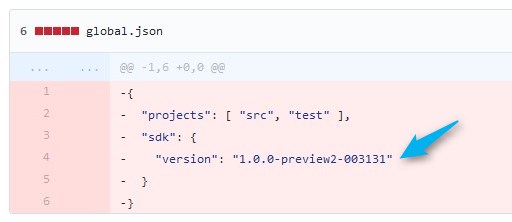今年もde:codeに参加してきました。
de:code (decode) 2017 | 日本マイクロソフトの開発者/アーキテクト/IT Pro 向けイベント - Microsoft Events & Seminars
今年のde:codeはCognitive Servicesのような「AI」、HoloLensのような「MR (Mixed Reality)」をテーマとしたセッションが多かった印象です。
逆に言語系のセッション数が減っていましたね。Xamarinのセッションは多かったけども。
ということで備忘録として私が聴講したセッションをメモしときます。
day 0 (5/22)
今年は前夜祭として、Developers Summitとコラボしたイベントが前日に開催されました。
de:codeの事前受付もできるということで参加しました。
Developers Summit code your future ~エッジな技術領域とエンジニアのキャリアデザインについて語ろう~
day 1 (5/23)
- [Keynote] The New Age of Intelligence
- [TL02] “Shift Left” で問題の早期発見を実現する、最新 Visual Studio の品質チェック・テスト機能の使い方
- [DO03] 50 分でわかるテスト駆動開発
ラスト2枠はブース出展の担当だったため不参加。

参加者パーティ
抽選でBluetoothキーボードが当たりました。抽選番号は幸運にもマリアノ・リベラの「42」。
day 2 (5/24)
- [CT04] AI サービスの作り方、育て方
- [MW05] その API、本当に大丈夫? ~ 公開前に知っておくべき API の保護と最適化 ~
- [AC07] 米国マイクロソフト本社で体験したノウハウを伝授!マイクロサービス実行基盤Azure Service Fabricの勘所
- [DI08] その情報うまく取り出せていますか? ~ 意外と簡単、Azure Search で短時間で検索精度と利便性を向上させるための方法
- [AI09] いまさら聞けない、エンジニアのための機械学習のキホン
- [TL13] Build 2017 Updates ~ Build/de:code 総括! テクノロジーとアプリ開発の最新動向
旅の〆
悩んだ挙げ句 pic.twitter.com/RGBYSh82Wo
— まつむら@MLBお兄さん (@tsubakimoto_s) 2017年5月24日